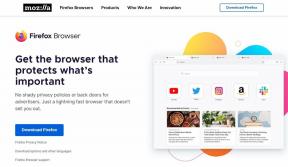Top 7 způsobů, jak opravit oznámení Facebook Messenger nezmizí
Různé / / August 07, 2023
Oznámení Facebook Messengeru nemají zůstat po přečtení, ale někdy ano. Trvalá upozornění Messengeru mohou být otravná. Naštěstí to není třeba snášet, protože je možné nechat upozornění Facebook Messengeru zmizet.
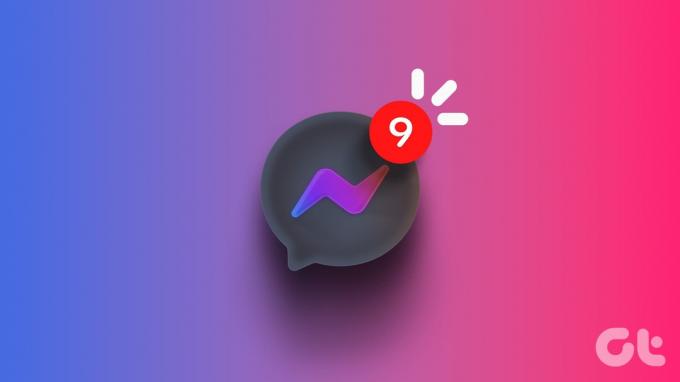
Stejně užitečné jako Upozornění Messengeru nechtěli byste, aby zůstaly ve vašem telefonu po neomezenou dobu. V této příručce jsme uvedli opravy pro odstranění nepříjemného nepřečteného oznámení ve službě Facebook Messenger.
1. Vypnout připomenutí zpráv
Když v Messengeru povolíte připomenutí zpráv, aplikace občas pošle upozornění na nepřečtené zprávy. V důsledku toho se oznámení Messengeru může znovu objevit, i když je zavřete. Chcete-li se vyhnout nejasnostem, je nejlepší zakázat připomenutí zpráv v aplikaci Messenger.
Krok 1: Otevřete v telefonu aplikaci Messenger, klepněte na ikonu nabídky hamburgeru v levém horním rohu a poté klepnutím na ikonu ozubeného kola v pravém horním rohu otevřete nabídku Nastavení.

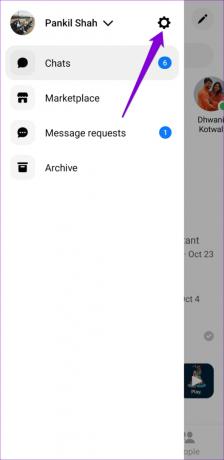
Krok 2: Klepněte na Oznámení a zvuky a vypněte přepínač vedle Připomenutí zpráv.
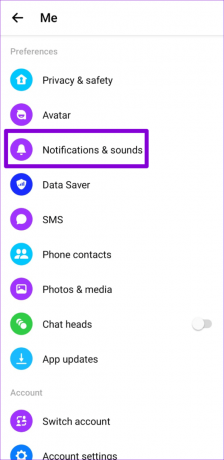
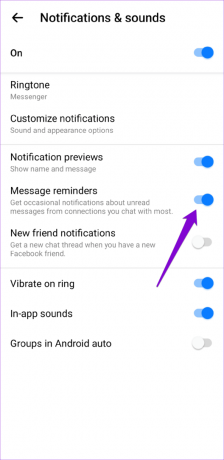
2. Označte své zprávy jako přečtené
Facebook Messenger může někdy selhat pro označení zpráv jako přečtených, i když je otevřete. K tomu může dojít kvůli problémům s připojením k internetu nebo dočasné závadě aplikace. Chcete-li tento problém vyřešit, můžete zprávy označit jako přečtené ručně podle následujících kroků:
Krok 1: Otevřete aplikaci Messenger na svém Androidu nebo iPhonu.
Krok 2: Procházejte seznamem a vyhledejte jakoukoli nepřečtenou konverzaci. Dlouze jej stiskněte a z výsledné nabídky vyberte Označit jako přečtené.

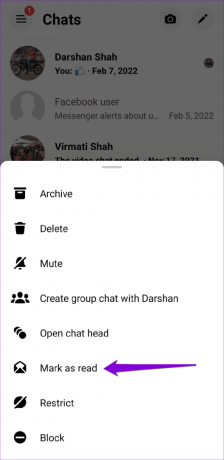
3. Zkontrolujte Žádosti o zprávy a Archivované zprávy
Pokud Facebook Messenger zobrazuje upozornění, ale nejsou zde žádné nové zprávy, může to být způsobeno nevyřízenými požadavky na zprávy nebo nepřečtenými archivované zprávy. Takto je můžete označit jako přečtené.
Krok 1: Otevřete v telefonu aplikaci Messenger, klepněte na ikonu nabídky hamburgeru (tři vodorovné čáry) v levém horním rohu a vyberte možnost Žádosti o zprávy.

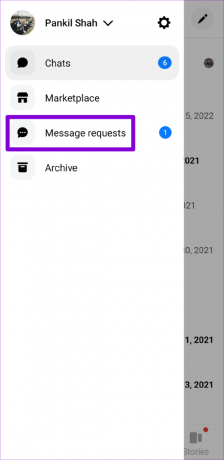
Krok 2: Dlouze stiskněte nepřečtenou konverzaci a vyberte Označit jako přečtené.

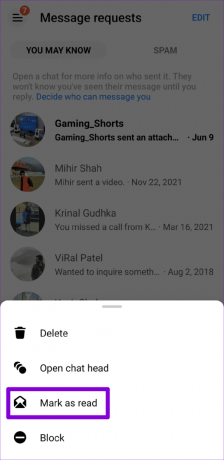
Krok 3: Znovu klepněte na ikonu nabídky a vyberte Archivovat.

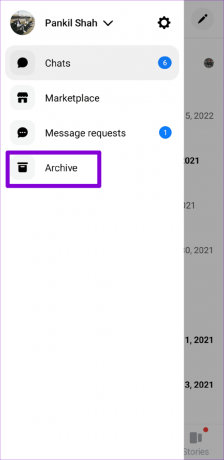
Krok 4: Otevřete své nepřečtené konverzace jednu po druhé a označte je jako přečtené.

4. Zakažte a znovu povolte upozornění pro aplikaci Messenger
Pokud oznámení stále nezmizí, můžete problém vyřešit vypnutím a opětovným povolením oznámení pro aplikaci Facebook Messenger. Zde je návod.
Android
Krok 1: Klepněte a podržte ikonu aplikace Messenger a klepněte na ikonu informací z nabídky, která se objeví.

Krok 2: Na stránce s informacemi o aplikaci klepněte na Oznámení. Vypněte přepínač vedle možnosti Povolit oznámení a poté jej povolte.


iPhone
Krok 1: Otevřete Nastavení a přejděte dolů a klepněte na Messenger.
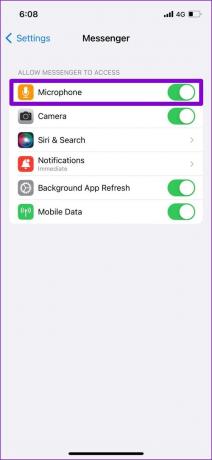
Krok 2: Vyberte Oznámení a vypněte přepínač vedle Povolit oznámení. Počkejte několik sekund a znovu jej zapněte.
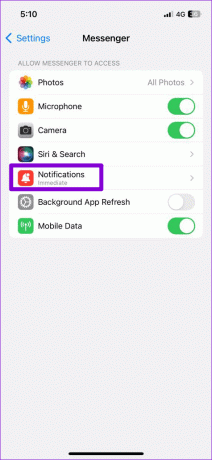
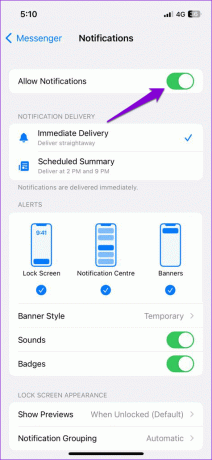
5. Odhlaste se a znovu se přihlaste
Aplikace Messenger se může chovat špatně a může vás s takovými problémy obtěžovat, pokud má váš účet problém. Svůj účet můžete z aplikace odebrat a přidat zpět, abyste zjistili, zda to funguje. Zde je návod, jak na to jít.
Krok 1: Otevřete aplikaci Messenger, klepněte na ikonu nabídky v horní části a poté klepnutím na ikonu ozubeného kola přejděte do nabídky nastavení.


Krok 2: Klepněte na možnost „Zobrazit více v Centru účtů“.

Krok 3: Přejděte do části Heslo a zabezpečení a z následující nabídky vyberte možnost „Kde jste přihlášeni“.


Krok 4: Klepněte na ‚Vybrat zařízení k odhlášení.‘ Poté vyberte své zařízení ze seznamu a klepněte na tlačítko Odhlásit ve spodní části.


Přihlaste se zpět do aplikace Messenger a zkontrolujte, zda problém přetrvává.
6. Vymazat mezipaměť aplikace (Android)
Rušení z poškozené nebo zastaralé mezipaměti aplikace může způsobit poruchu aplikace Messenger na vašem Androidu. Problém můžete vyřešit vymazáním existující mezipaměti aplikace.
Krok 1: Dlouze stiskněte ikonu aplikace Messenger a v zobrazené nabídce klepněte na ikonu „i“.

Krok 2: Přejděte na Úložiště a klepněte na možnost Vymazat mezipaměť v pravém dolním rohu.


7. Aktualizujte aplikaci
Aktualizace aplikací se také mohou občas pokazit. Pokud oznámení Facebook Messengeru nezmizí kvůli chybě v aplikaci, nemělo by Meta trvat dlouho, než problém vyřeší a vyřeší v následné aktualizaci.
Přejděte na svém telefonu do Obchodu Play (Android) nebo App Store (iPhone) a vyhledejte aplikaci Messenger. Pokud je k dispozici novější verze, nainstalujte ji klepnutím na tlačítko Aktualizovat.
Messenger pro Android
Messenger pro iPhone
Řekněte Goodbye to Stuck Notifications
Vypořádat se s tvrdohlavými oznámeními z Facebook Messengeru, která nezmizí, může být frustrující. Doufejme, že jedna z výše uvedených metod vám pomůže problém vyřešit.
Poslední aktualizace dne 07. července 2023
Výše uvedený článek může obsahovat přidružené odkazy, které pomáhají podporovat Guiding Tech. Nemá to však vliv na naši redakční integritu. Obsah zůstává nezaujatý a autentický.

Napsáno
Pankil je povoláním stavební inženýr, který svou cestu spisovatele začal na EOTO.tech. Nedávno nastoupil do Guiding Tech jako spisovatel na volné noze, aby pokryl návody, vysvětlivky, nákupní průvodce, tipy a triky pro Android, iOS, Windows a web.